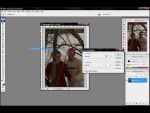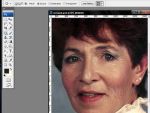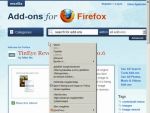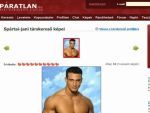Ez a videótipp a következő klub(ok)ba tartozik:
Ha van egy kis időd, nézz szét meglévő klubjaink között!
- Ez a videó nem még nem tartozik egy klubhoz sem.
Ha van egy kis időd, nézz szét meglévő klubjaink között!
-
Irfanview: Képek optimalizálása egyszerűen
2009. március 2. 14:45:24 |
Ebben a tippben azt nézzük meg, hogy miképpen lehet optimalizálni bármilyen képet a népszerű Irfanview segítségével.
-
Amire szükségünk lesz
Irfanview -
Mire jó az Irfanview?
Töltsük le a programot az internetről (www.irfanview.net), majd telepítsük. Indítsuk el a programot, és láthatjuk, hogy bármilyen képre kattintva megnyithatunk vele bármilyen képet. Ha rákattintunk egy képre, nyomjuk meg utána a B gombot, ami behozza a Batch conversion ablakot. Válasszunk ki egy képet, amire ha kétszer rákattintunk, bekerül az alsó részbe, ahova bármennyi képet berakhatunk. Ha méretet állítunk, a kisebb képeket felhúzza a nagyobb méretűek mellé, érdemes egyféle méretet válogatni. A Remove gombbal tudjuk eltávolítani, amire nincs mégsem szükségünk. A baloldalon láthatunk egy legördülő menüt, amiből kiválaszthatjuk, hogy milyen legyen az output formátum. Az Options-re kattintva a beállításokat láthatjuk: a save quality a minőséget állítja be, kb. 80-90 százalékra beállíthatjuk a minőséget. A Disable color subsampling mellett kattintsunk a kis pipára, ami a színpalettát módosítja.
A Used Advanced Options mellé kattintva megjelenik egy Advanced gomb, amit megnyomva még további beállításokat láthatunk. A Set size-nál fix képméretet állíthatunk be, százalékosan vagy akár pixelben is megadhatjuk a méretet.
Érdemes a mentési helyet is beállítani, majd Start batch gombra kattintva elindul a konverzió. Ezután keressük meg a mentési helyet és a megváltoztatott méretű képet.
Vélemények, hozzászólások
Rendezés:
Statisztika
| Megtekintések száma: | 10476 | Hozzászólások: | 7 |
| - VideoSmart.hu-n: | 7675 | Kedvencek között: | 5 |
| - Más oldalon: | 2801 | Értékelések: | 11 |

ZeroCool.hu további videótippjei »
Ebben a tippben azt nézzük meg, hogy miképpen lehet optimalizálni bármilyen képet a népszerű Irfanview segítségével. (több infó) (kevesebb infó)